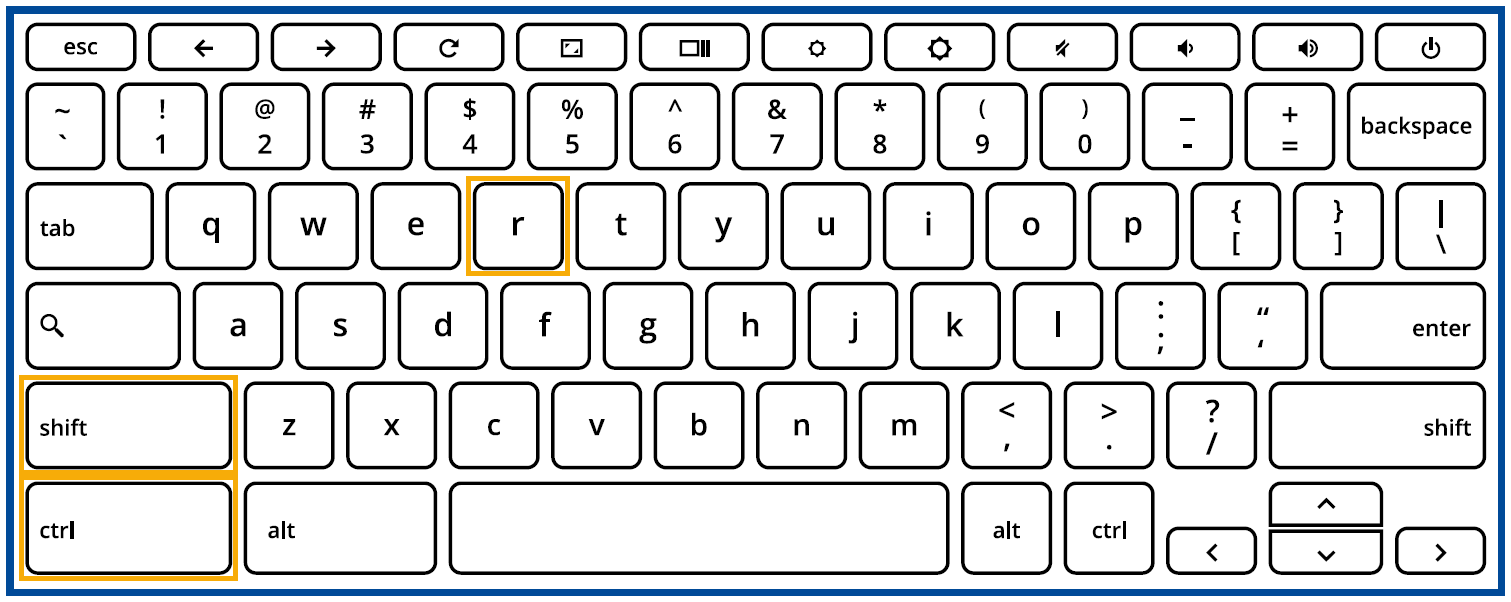Связанные темы
- [Chromebook] Устранение неполадок - Как решить проблему “Chrome OS отсутствует или повреждена”
- [Chromebook] Как решить проблему всплывающего окна “He’s Dead, Jim!” на Chromebook – устранение неполадок
- [Chromebook] Устранение неполадок — как решить проблему автоматического выключения/перезагрузки
- [Chromebook] Устранение неполадок — как исправить «Опаньки...» при открытии страницы и другие ошибки загрузки страницы
- [Chromebook] Часто задаваемые вопросы о Chromebook (FAQ)
[Chromebook] Как решить проблему зависания и сбоя в работе Chromebook – Устранение неполадок
1. Отключите все внешние устройства (USB устройства, карты памяти и т.п.).
2. Выполните аппаратный сброс - Как выполнить аппаратный сброс на Chromebook.
3. Закройте все приложения и вкладки браузера.
4. Если определенная вкладка в браузере приводит к сбою или зависанию Chromebook, используйте горячие клавиши [ctrl] + [shift] + [r], чтобы полностью обновить страницу.
5. Если Вы недавно установили приложения, удалите их.
6. Сбросьте Chromebook.
7. Восстановите Chromebook.
Используйте функцию диагностики в Chrome OS, чтобы измерить объем системной памяти. Если тест не будет пройден, это может указывать на неисправность памяти. В этом случае необходимо обратиться за помощью в авторизованный сервисный центр ASUS.
Дополнительные сведения смотрите в справке Chromebook от Google: https://support.google.com/chromebook/answer/6309225
Если Ваша проблема не решена с помощью вышеуказанного решения и информации, пожалуйста, обратитесь в Центр обслуживания клиентов ASUS для получения дополнительной информации.